9 ملحقات لقطة شاشة Chrome (سهلة ومفيدة) - النعيم النائي
نشرت: 2021-10-03قد تكون بعض الروابط في هذا المنشور روابط تابعة. هذا يعني أنك إذا نقرت على الرابط وقمت بعملية شراء ، فقد أتلقى عمولة صغيرة دون أي تكلفة عليك. لكن كن مطمئنًا أن جميع الآراء تظل خاصة بي. يمكنك قراءة إخلاء المسؤولية الكامل الخاص بي هنا.
تسهل إضافات لقطة شاشة Chrome التقاط لقطة شاشة لصفحة ويب جزئية أو كاملة على متصفحك. بدلاً من العبث باختصارات لوحة المفاتيح ، يمكنك استخدام امتداد على متصفحك والتقاط لقطة شاشة في غضون ثوانٍ.
تتيح لك أفضل ملحقات لقطة شاشة Chrome أيضًا تحرير الصورة (مع التعليقات التوضيحية أو التعتيم ، على سبيل المثال) ، أو تخزين لقطات الشاشة عبر الإنترنت أو في وضع عدم الاتصال أو مشاركة لقطات الشاشة مع الآخرين. بالإضافة إلى ذلك ، يتيح لك البعض التمرير أثناء التقاط لقطة الشاشة حتى تتمكن من التقاط صفحة ويب كاملة دون الحاجة إلى تقسيمها إلى صور متعددة.
بعض ملحقات لقطة الشاشة هذه لمتصفح Chrome مجانية ، في حين أن البعض الآخر الذي يحتوي على ميزات مميزة يأتي مقابل رسوم رمزية. عند اختيار أفضل ملحق لقطة شاشة من Chrome لك ، ضع في اعتبارك التكلفة بالإضافة إلى ميزات مثل إمكانات تحرير الصور والتعليقات التوضيحية.
ملاحظة: هل تتساءل ما هي اختصارات لوحة المفاتيح لأخذ لقطة شاشة على جهاز الكمبيوتر الخاص بك؟ جرب "shift + command + 3" لالتقاط لقطة شاشة لصفحة كاملة أو "shift + command + 4" لالتقاط لقطة شاشة لصفحة جزئية إذا كنت تستخدم جهاز Mac. إذا كنت تستخدم Windows ، فجرّب "control + PrtScn".
9 أفضل ملحقات Chrome Screenshot
سواء كنت تبحث عن إمكانيات تحرير الصور أو التعليقات التوضيحية أو بأقل تكلفة ، فإليك أفضل تسعة إضافات لشاشة Chrome لتلبية احتياجاتك:
- LightShot
- لقطة شاشة رائعة
- GoFullPage
- نيمبوس
- Blipshot بنقرة واحدة صفحة كاملة
- 1-انقر فوق لقطة شاشة لصفحة الويب
- تصوير الشاشة
- اطلق رصاصة
- qSnap
1. LightShot Chrome Extension
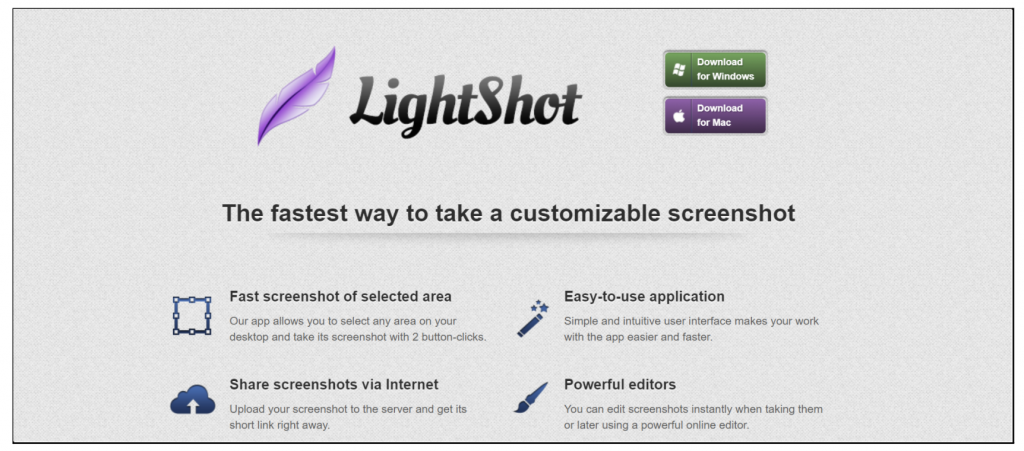
LightShot هي واحدة من أسرع ملحقات التقاط الشاشة المتوفرة في متجر Chrome الإلكتروني. هذا الامتداد سهل الاستخدام خفيف الوزن ويسمح للمستخدمين بالتقاط لقطات شاشة عن طريق الضغط على مفتاح الاختصار أو النقر فوق رمز الامتداد.
ميزات ملحق LightShot Chrome
- يحتوي على محرر صور مدمج
- يسمح للمستخدمين بالبحث عن صور مماثلة على الإنترنت
- تمكن من مشاركة لقطة الشاشة على وسائل التواصل الاجتماعي
- يتيح للمستخدمين تتبع سجل لقطات الشاشة
- يتيح نسخ لقطات الشاشة ولصقها في برامج أخرى مثل Outlook أو MS Word
- يعطي خيار حفظ لقطات الشاشة بتنسيق JPEG
مميزات إضافة LightShot Chrome
- متوافق مع أنظمة التشغيل Mac و Windows و Firefox و Opera
- باستخدام تطبيق سطح المكتب ، يمكن للمستخدمين التقاط لقطات شاشة خارج نافذة متصفح Chrome
- يعمل مع تكوينات الشاشات المتعددة
- يمكن للمستخدمين تحرير لقطة الشاشة وكتابة التعليقات ورسم الخطوط أو تمييز مناطق محددة بألوان مختلفة
- يتيح لك مشاركة عنوان URL على لقطة الشاشة الخاصة بك مع الآخرين
سلبيات تمديد LightShot Chrome
- مخاوف الخصوصية - يمكن للمستخدمين الآخرين عرض الصور التي تم تحميلها إذا قاموا بكتابة عنوان URL الصحيح المتاح للجميع.
- يفتقر إلى ميزات التخصيص المتقدمة
- ليس لديه فريق دعم لمساعدة المستخدمين إذا واجهوا مشكلات
أسعار تمديد LightShot Chrome
هذا الامتداد مجاني للتثبيت والاستخدام.
أفضل ل:
أخذ لقطات شاشة سريعة ومشاركتها مع مستخدمين آخرين عبر الإنترنت.
2. لقطة شاشة رهيبة
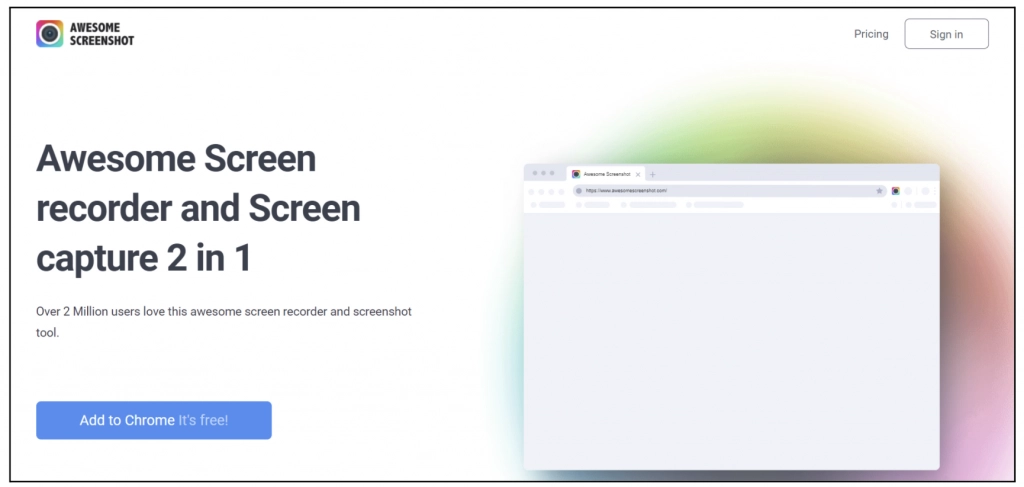
يحتوي ملحق Awesome Screenshot على وظائف تسجيل الفيديو ويمكنه التقاط لقطات شاشة لصفحة ويب كاملة من أعلى إلى أسفل. إنه مفيد في البرامج التعليمية والعروض التوضيحية والعروض التقديمية.
رهيبة ميزات لقطة الشاشة
- قم بالتمرير والتقاط لقطات شاشة لصفحة الويب بأكملها
- التقط لقطات شاشة في غضون ثوانٍ من خلال النقر على أيقونة الامتداد المعروضة على شريط أدوات المتصفح
- يأتي مع أدوات تحرير متنوعة
- يسمح للمستخدمين بمشاركة لقطات الشاشة الخاصة بهم على وسائل التواصل الاجتماعي
الايجابيات من لقطة الشاشة الرائعة
- يحتوي على أداة التعليق التوضيحي للصور لإضافة الأسهم والرموز والنص إلى لقطات الشاشة الملتقطة
- يسمح للمستخدمين بحفظ لقطات الشاشة عبر الإنترنت على منصات مثل Google Drive
- يقدم خطة مجانية تتيح لك الوصول إلى أحدث 50 لقطة شاشة
سلبيات لقطة الشاشة الرائعة
- يحتوي الإصدار المجاني على عدد محدود من المجلدات ، ولا يمكن حفظ لقطات الشاشة إلا في Google Drive
- لا يمكنك التقاط لقطات شاشة من متصفح Chrome
- غير متوفر على Android
- للوصول إليه على iOS ، يجب عليك الاشتراك في خطة مدفوعة
- ميزة تحرير الفيديو ليست صديقة للمبتدئين
رهيبة تسعير لقطة الشاشة
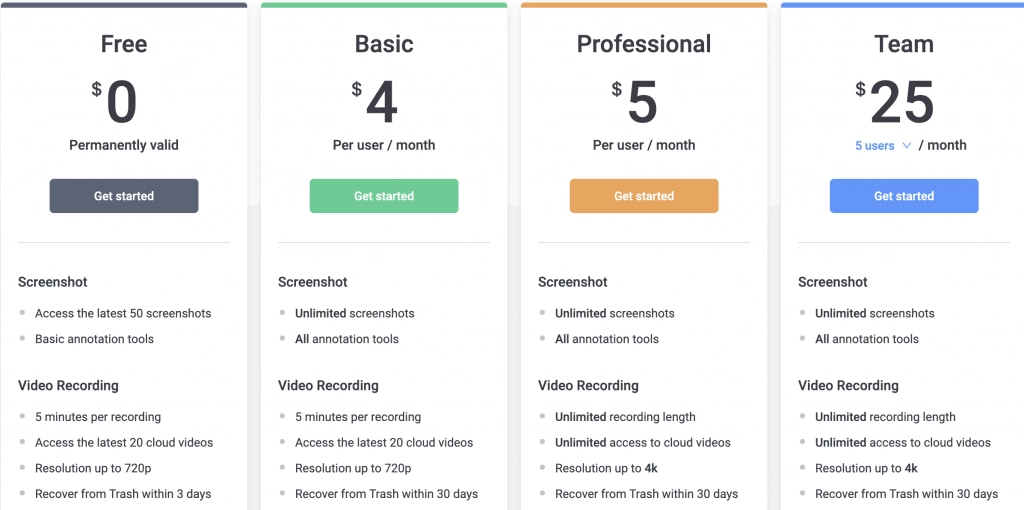
يحتوي هذا الامتداد على خطة مجانية ، بالإضافة إلى ثلاث خطط متميزة: أساسية واحترافية وفريق.
- التكلفة الأساسية 4 دولارات شهريًا لمستخدم واحد.
- تكلفة المحترف 5 دولارات شهريًا لمستخدم واحد.
- الفريق يكلف 25 دولارًا شهريًا لخمسة مستخدمين.
أفضل ل:
تسجيل الشاشة ، والتقاط الشاشة ، والتعليق التوضيحي للصورة.
3. GoFullPage
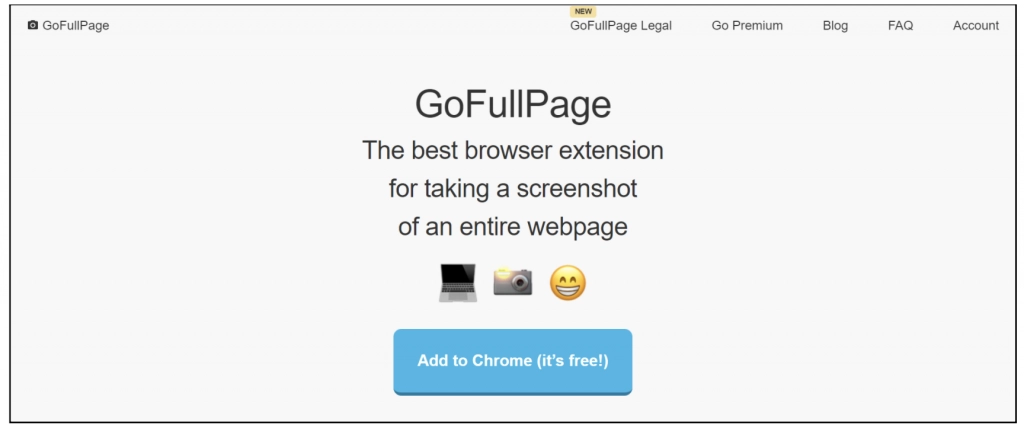
GoFullPage هو ملحق لقطة شاشة Chrome سهل الاستخدام يأخذ لقطات شاشة بنقرة واحدة فقط. يوفر الامتداد طريقتين لأخذ لقطات الشاشة - يمكنك إما الضغط على أيقونة الامتداد في المتصفح أو الضغط على اختصار لوحة المفاتيح (Alt + Shift + P).
ميزات GoFullPage
- يلتقط صفحة ويب كاملة أثناء التمرير عبر الصفحة
- يأتي مزودًا بتقنية التقاط الشاشة المتقدمة التي تلتقط بدقة صفحات الويب الكاملة مع إطارات مضمنة وعناصر قابلة للتمرير
مزايا GoFullPage
- يمكن للمستخدمين حفظ لقطات الشاشة بتنسيق JPEG أو PNG أو PDF
- يحتوي على محرر متميز يسمح للمستخدمين بالتعليق ، والاقتصاص ، وإضافة الرموز التعبيرية إلى لقطات الشاشة الملتقطة
- ليس لديها إعلانات
سلبيات GoFullPage
- قد يكون التقاط الشاشة بطيئًا لصفحات الويب الطويلة
- يفتقر إلى رابط مباشر يمكن للمستخدمين استخدامه لمشاركة لقطات الشاشة الخاصة بهم عبر الإنترنت
تسعير GoFullPage
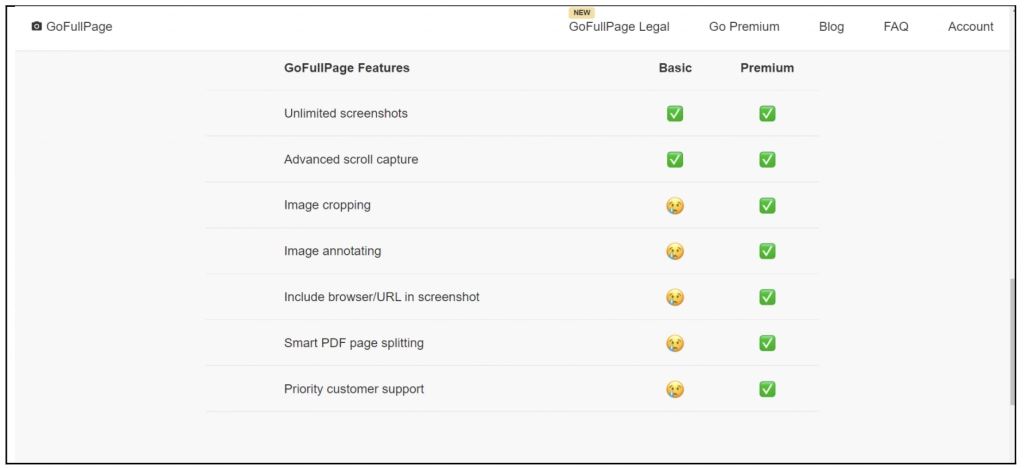
تبلغ تكلفة أداة GoFullPage المتميزة 12 دولارًا سنويًا ، ويتم تجديد الاشتراك تلقائيًا كل عام. كما أن لديها عرضًا تجريبيًا مجانيًا لمدة 7 أيام للمستخدمين الذين يرغبون في اختبار الأداة المتميزة.
أفضل ل:
التقاط لقطات شاشة كاملة الصفحة.
4. نيمبوس
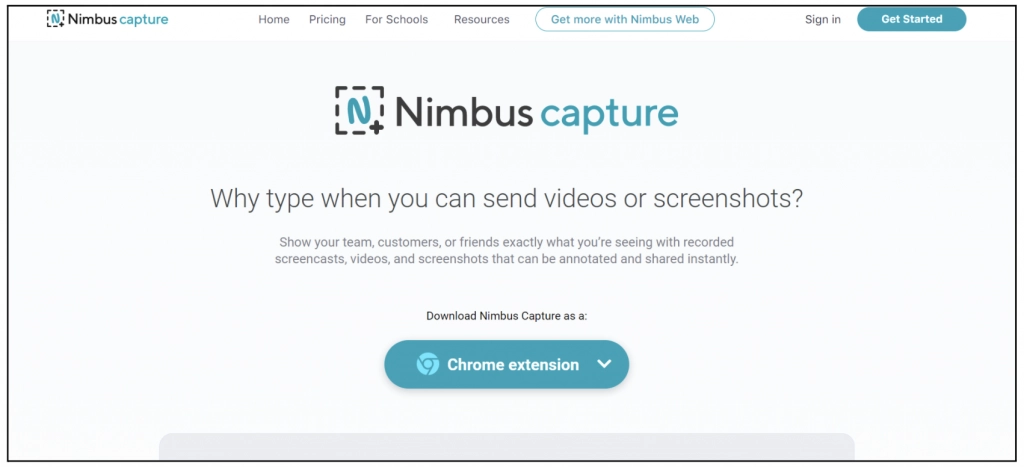
يعد Nimbus أحد أفضل ملحقات Chrome لالتقاط لقطات الشاشة والتسجيل الرقمي للشاشة. يمكن للمستخدمين تسجيل مقاطع فيديو لصفحة الويب الخاصة بهم بالكامل أو إنشاء مقاطع فيديو باستخدام كاميرا الويب الخاصة بهم. يعمل Nimbus بشكل رائع مع مستخدمي Chromebook و Chrome.
ميزات نيمبوس
- يسمح للمستخدمين بمشاركة لقطات الشاشة الخاصة بهم مع مستخدمين آخرين عبر الإنترنت على الفور
- لديه أدوات تحرير وتعليقات توضيحية متميزة
- يلتقط لقطات شاشة لصفحة الويب بأكملها أو أقسام من صفحة الويب
- يمكن للمستخدمين المميزين إضافة علامة مائية إلى لقطات الشاشة الخاصة بهم
- يسمح بتخصيص معدل الإطارات ودقة الشاشة.
- لديه إصدارات للجوال والويب وسطح المكتب
إيجابيات نيمبوس
- يحتوي على أدوات تحرير قوية لإضافة التعليقات التوضيحية والقص والتعتيم
- لديه رابط تقصير
- يأتي مع أزرار المشاركة الاجتماعية
سلبيات نيمبوس
- لا يعمل خارج متصفح Chrome
التسعير نيمبوس
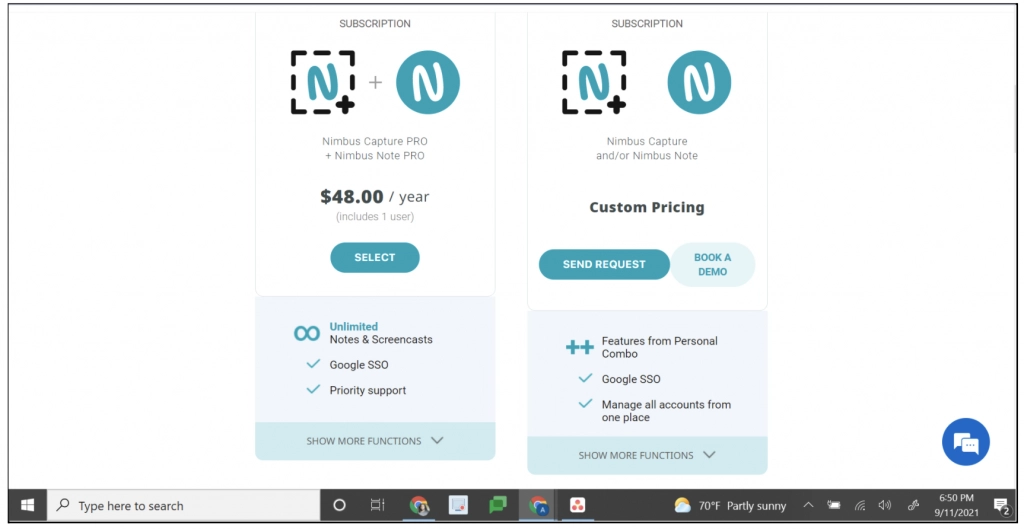
يحتوي هذا الامتداد على ثلاث خطط متميزة: Nimbus Note Pro و Nimbus Note Business و Nimbus Note Enterprise.
- تبلغ تكلفة Nimbus Note Pro 5 دولارات شهريًا أو 48 دولارًا سنويًا.
- يكلف Nimbus Note Business 7 دولارات شهريًا أو 72 دولارًا سنويًا لكل خمسة أعضاء. يزيد السعر لكل خمسة أعضاء إضافيين.
- يدعم Nimbus Note Enterprise ما يصل إلى 55 عضوًا ، ولكن سيتعين عليك الاتصال بدعم Nimbus للحصول على معلومات التسعير.
أفضل ل:
تسجيل لقطات الشاشة والتقاط لقطات شاشة كاملة للصفحة.
5. Blipshot One Click Full Page
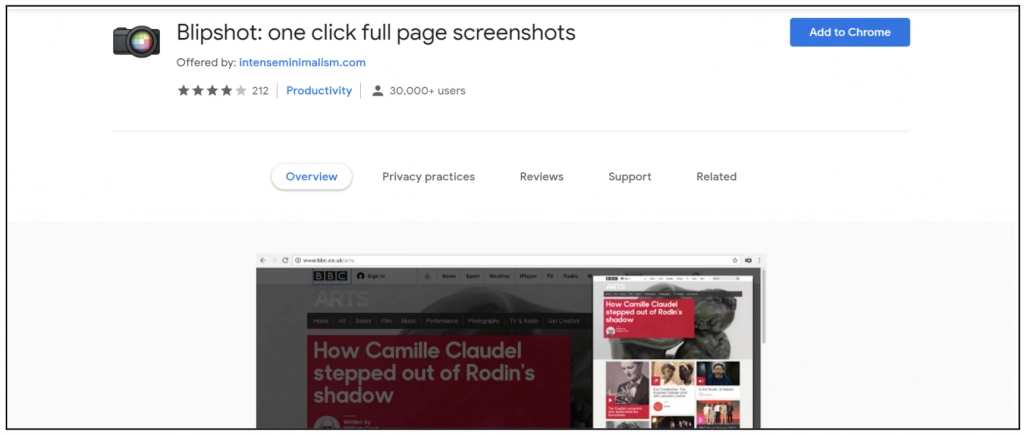
يلتقط امتداد Chrome هذا صفحة الويب بأكملها بنقرة واحدة فقط. باستخدام Blipshot ، يمكن للمستخدمين إما حفظ لقطات الشاشة الملتقطة بتنسيق PNG أو سحبها وإفلاتها على سطح المكتب أو مجلد من اختيارهم.
Blipshot One Click ميزات الصفحة الكاملة
- يدعم أنظمة أساسية متعددة مثل Windows و Chrome و Mac و Linux
- يحفظ لقطات الشاشة بتفاصيل شاملة مثل اسم الصفحة والتاريخ والوقت
الايجابيات من Blipshot One Click Full Page
- يتضمن محتوى فلاش في لقطة الشاشة طالما أنك تستخدم أحدث إصدار من Chrome
سلبيات Blipshot One Click Full Page
- ليس لديه القدرة على التعليقات التوضيحية
- قد يتسبب في تجميد Google Chrome إذا كانت صفحة الويب التي تحاول التقاط لقطة شاشة كبيرة جدًا
Blipshot One Click تسعير الصفحة الكاملة
يمكنك تنزيل هذا الامتداد وتثبيته من متجر Chrome الإلكتروني مجانًا.

أفضل ل:
التقاط لقطات شاشة فورية بكامل الصفحة.
6. 1-انقر فوق لقطة شاشة لصفحة الويب

1-Click هو من بين أفضل ملحقات لقطة شاشة Chrome التي تتيح للمستخدمين التقاط لقطات شاشة عن طريق الضغط ببساطة على Alt + Shift + S. يمكنك أيضًا تعديل نص صفحة الويب وتاريخها وعنوانها قبل التقاط لقطة شاشة.
1-انقر فوق ميزات لقطة شاشة صفحة الويب
- يسمح للمستخدمين بتغيير البيانات الوصفية لصفحة الويب قبل التقاط لقطة الشاشة
- يمكن للمستخدمين التعليق على صفحة الويب الملتقطة وإضافة نصوصهم المخصصة
- يمكن حفظ لقطات الشاشة بتنسيقات متعددة ، مثل PDF و PNG
الايجابيات من 1-Click Webpage Screenshot
- يوفر للمستخدمين مساحة تخزين سحابية غير محدودة لتخزين لقطات الشاشة
- الامتداد مجاني ومفتوح المصدر
- لديه محرر تحرير مدمج
سلبيات 1-Click Webpage Screenshot
- التمديد قد يحتوي على إعلانات
- قد لا تظهر رموز الوسائط الاجتماعية عند مشاركة لقطة الشاشة عبر الإنترنت
1-انقر فوق Webpage Screenshot Pricing
هذا الامتداد مجاني للتثبيت والاستخدام.
أفضل ل:
قم بالتحرير المسبق لصفحات الويب قبل التقاط لقطة الشاشة.
7. لقطة شاشة
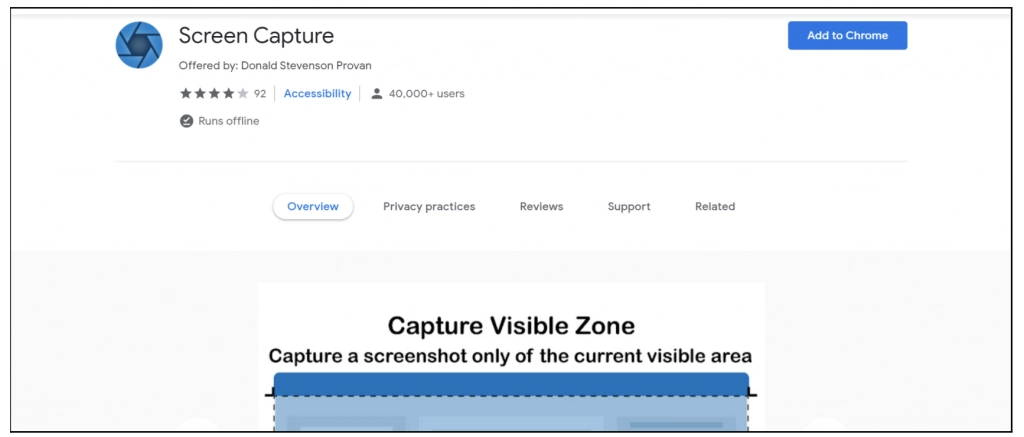
بخلاف التقاط لقطات الشاشة ، يسمح امتداد Screen Capture للمستخدمين بتسجيل الشاشة وإضافة رسائل صوتية إلى مقاطع الفيديو المسجلة.
ميزات التقاط الشاشة
- يُنشئ عنوان URL يمكنك مشاركته مع مستخدمين آخرين عبر الإنترنت والسماح لهم بمشاهدة لقطة الشاشة على أجهزتهم
- يمكن للمستخدمين لقطة شاشة محددة أو جزء مرئي على الشاشة أو صفحة الويب بأكملها
- أدوات التعليق التوضيحي للصورة
الايجابيات من التقاط الشاشة
- يمكن للمستخدمين حفظ لقطات الشاشة إما بتنسيق JPEG أو PNG أو PDF
- لا يأتي مع الإعلانات
- يسمح للمستخدمين بالتمرير والتقاط لقطات شاشة لصفحة الويب بأكملها
- يعمل حتى في حالة عدم وجود اتصال بالإنترنت
سلبيات التقاط الشاشة
- لا يعمل خارج متصفح Chrome.
تسعير لقطة الشاشة
يعد ملحق لقطة شاشة 1-Click Webpage مجانيًا بنسبة 100٪ للتثبيت والاستخدام.
أفضل ل؟
تسجيل لقطات الشاشة والتقاط لقطات شاشة فورية ومشاركة لقطات الشاشة مع الآخرين.
8. طلقة نارية
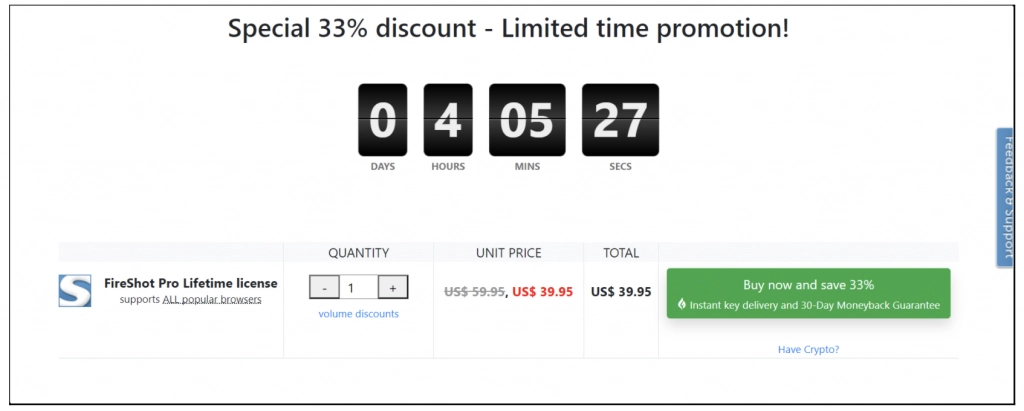
يعد امتداد FireShot مفيدًا عندما يتعلق الأمر بالتقاط أجزاء معينة من شاشتك. كل ما عليك فعله هو تمييز المنطقة بمؤشر ثم التقاط لقطة شاشة للمنطقة المميزة بدلاً من صفحة الويب بأكملها.
ميزات FireShot
- يقوم بإنشاء نسخ محلية من جميع لقطات الشاشة المحفوظة
- يعمل في وضع غير متصل بالشبكة
- يحتوي على محرر صور مدمج
- يمكن للمستخدمين التقاط لقطات شاشة لجميع علامات تبويب Chrome المفتوحة بنقرة واحدة فقط
إيجابيات FireShot
- يمكنك حفظ لقطة الشاشة بتنسيقات متعددة مثل PDF أو JPG أو JPEG أو GIF.
- خصص دعم العملاء
- يدعم التوافق مع عدة مستعرضات
سلبيات FireShot
- النسخة المجانية لها ميزات محدودة.
تسعير FireShot
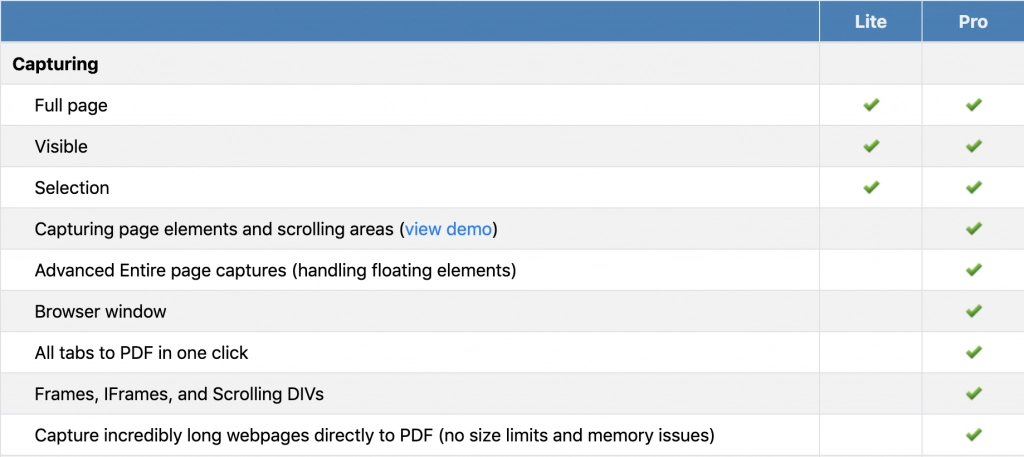
FireShot Lite مجاني ، بينما تبلغ تكلفة FireShot Pro 39.95 دولارًا لخطة العمر.
أفضل ل:
قص وتعليق لقطات.
9. qSnap
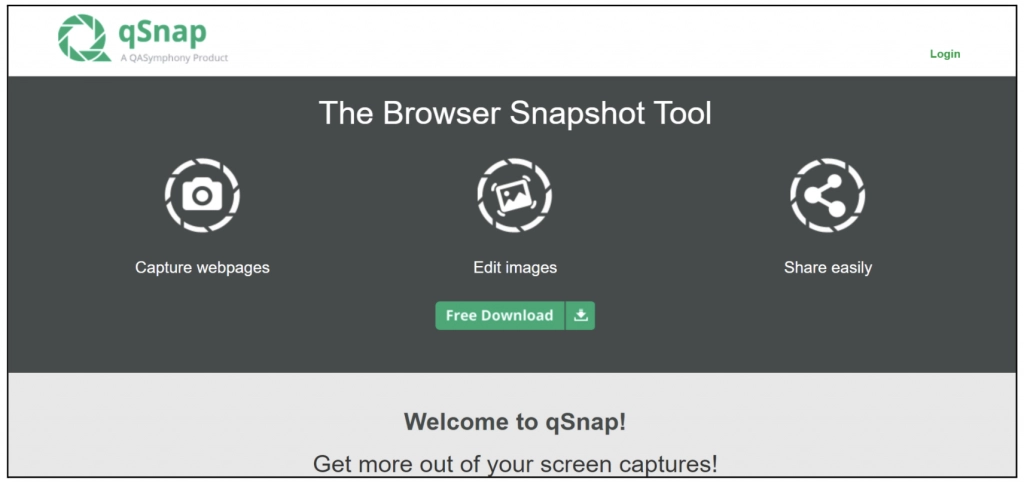
qSnap هو امتداد Chrome خفيف الوزن رائع لتحرير لقطات الشاشة الملتقطة قبل حفظها. يمكنك أيضًا تصوير صفحات ويب متعددة ودمجها في ملف واحد باستخدام هذه الأداة.
ميزات qSnap
- يولد رابطًا مختصرًا وقابل للمشاركة
- لديه خدمة استضافة لتخزين لقطات الشاشة الملتقطة
- يمكن للمستخدمين اختيار التقاط جزء معين من صفحة الويب أو صفحة الويب بأكملها
إيجابيات qSnap
- يمكن للمستخدمين حفظ لقطات الشاشة محليًا لسهولة الوصول إليها
- أدوات مدمجة للتعليق التوضيحي للصور
سلبيات qSnap
- ستحتاج إلى النقر فوق زر المشاركة لحفظ لقطة شاشة.
التسعير qSnap
هذا الامتداد مجاني للتثبيت والاستخدام.
أفضل ل:
أخذ لقطات من صفحات ويب متعددة في وقت واحد.
ما هو امتداد Chrome Screenshot؟
يتيح لك ملحق لقطة شاشة Chrome التقاط لقطات شاشة لصفحات الويب على الفور. ثم يتم حفظ لقطات الشاشة في حساب عبر الإنترنت أو على محرك الأقراص الثابتة بجهاز الكمبيوتر الخاص بك ، ويمكنك الوصول إليها في أي وقت تريده.
تحتوي ملحقات Chrome على ميزات إضافية مقارنة بأخذ لقطات شاشة باستخدام اختصار لوحة المفاتيح. على سبيل المثال ، قد يُنشئ امتداد لقطة الشاشة رابطًا قابلاً للمشاركة إلى لقطة الشاشة الخاصة بك أو يتيح لك إضافة تعليق توضيحي على الصورة.
بالإضافة إلى ذلك ، قد يتيح لك التمرير أثناء لقطة الشاشة حتى تتمكن من التقاط صفحة ويب كاملة في وقت واحد بدلاً من الاضطرار إلى تقسيمها إلى صور متعددة.
أفضل الأسئلة الشائعة حول تمديد لقطة الشاشة من Chrome
هل لا تزال لديك أسئلة حول أفضل ملحقات لقطة الشاشة لمتصفح Chrome؟ ستساعد هذه الإجابات على الأسئلة الشائعة:
كيف تأخذ لقطة شاشة على كروم؟
يمكنك التقاط لقطة شاشة على Chrome من خلال خيارين: استخدام أدوات المطور أو إضافة.
لالتقاط لقطة شاشة على Chrome باستخدام أدوات المطور ، اتبع الإجراء أدناه:
- قم بتشغيل Chrome
- انقر فوق الخطوط ثلاثية النقاط في الزاوية اليمنى العليا من المتصفح.
- حدد المزيد من الأدوات ثم حدد أدوات المطور.
- افتح أدوات المطور في متصفحك.
- اضغط على "Ctrl + Shift + P" إذا كنت تستخدم نظام Windows أو "Command + Shift + P" لنظام التشغيل Mac.
- اكتب "screenshot" في شريط البحث لعرض الخيارات المتاحة. يجب أن تتضمن الخيارات لقطة شاشة لمنطقة الالتقاط أو لقطة شاشة بالحجم الكامل أو لقطة شاشة عقدة أو لقطة شاشة.
- حدد الخيار المفضل لديك لالتقاط.
لالتقاط لقطة شاشة باستخدام امتداد ، اتبع الإجراء أدناه:
- قم بتثبيت ملحق لقطة شاشة Chrome من متجر Chrome الإلكتروني.
- سيظهر رمز الامتداد في متصفحك ، وستحتاج إلى تمكينه.
- افتح الصفحة التي تريد التقاط لقطة شاشة لها ثم انقر فوق رمز الامتداد.
- سوف يلتقط امتداد Chrome الصفحة تلقائيًا.
- قد يُطلب منك بعد ذلك حفظ الصورة على جهازك.
كيف يمكنني التقاط لقطة شاشة عالية الدقة على Chrome؟
يحتوي Google Chrome على وظيفة مضمنة تتيح لك التقاط لقطة شاشة عالية الدقة. اتبع الإجراء أدناه لالتقاط لقطات شاشة بدقة أعلى على Google Chrome:
- افتح صفحة الويب التي تريد التقاط لقطة شاشة لها وانقر فوق F12 (في نظام Windows) أو "fn + F12" (في نظام Mac) على لوحة المفاتيح. بدلاً من ذلك ، يمكنك النقر بزر الماوس الأيمن وتحديد فحص.
- انقر فوق رمز Toggle Device Bar.
- استخدم القائمة المنسدلة نوع الشاشة وحدد تحرير.
- انقر فوق إضافة جهاز مخصص.
- حدد اسم جهاز شاشة جديدًا واختر دقة 1920 × 1080.
- اختر Device Pixel Ratio (DPR). على سبيل المثال ، اضبط DPR على 4.0 ، مما يمنحك دقة 8K.
- انقر فوق نوع الجهاز وقم بتغييره من Mobile إلى Desktop ، ثم انقر فوق الزر Add الذي سيظهر على شاشتك.
- في القائمة المنسدلة نوع الشاشة ، انقر فوق اسم الجهاز المخصص.
- انقر فوق النقاط الثلاث في الزاوية اليمنى العليا من الشاشة وحدد التقاط لقطة شاشة.
- بعد أن يعرض Chrome لقطة الشاشة ، سيتم حفظها في مجلد التنزيل بجهازك.
ما هو أفضل امتداد Chrome لالتقاط الشاشة مجانًا؟
يعد qSnap أحد أفضل الإضافات المجانية للاستخدام مع دعم عبر المستعرضات ، مما يتيح لك حفظ لقطات الشاشة على جهازك المحلي أو في خدمة استضافة qSnap.
ما هو أفضل ملحق لقطة شاشة كاملة الصفحة؟
بعض أفضل الإضافات لالتقاط لقطات شاشة لصفحات الويب بأكملها هي Awesome Screenshot و GoFullPage و Blipshot. تتيح لقطات الشاشة هذه للمستخدمين التقاط لقطات شاشة كاملة الصفحة أو التمرير أثناء التقاط لقطات شاشة لصفحتهم.
أفضل ملحقات لقطة شاشة Chrome: الأفكار النهائية
هناك عدة طرق للاحتفاظ بالبيانات التي تجدها على صفحات الويب ، مثل الإشارات المرجعية. ومع ذلك ، لا شيء يفوق التقاط لقطات الشاشة لأنه يمكنك عادةً الوصول إلى صفحات الويب هذه في وضع عدم الاتصال أو مشاركتها مع الآخرين.
لهذا السبب ، توجد مكتبة واسعة من ملحقات Chrome التي يمكنك استخدامها لالتقاط لقطات شاشة في أي وقت تريده. ضع في اعتبارك الميزات والتسعير والإيجابيات والسلبيات لكل منها للعثور على الميزة التي تلبي احتياجاتك.
